8 sposobów korzystania z czytnika linii papilarnych na Androida
Android / / December 19, 2019
1. Ochrony aplikacji z zewnątrz


Skaner linii papilarnych może być stosowany nie tylko do odblokowania wszystkich telefonów, ale również chronić poszczególne aplikacje. To może uratować Twoje poufne dane, na przykład, czy smartfon będzie w rękach atakującego (lub nadmiernie ciekawskich znajomych) jest już odblokowany. Dodatkowy poziom bezpieczeństwa nie zaszkodzi, zwłaszcza w przypadku firmy kurierskiej lub płatności.
App blokady narzędzie z KeepSafe stanie zablokować uruchomienie aplikacji wybranych, tak długo jak nie dotykać czytnika linii papilarnych, lub wpisać poprawne hasło. Po zainstalowaniu programu zapewniają, że dostęp do danych, a następnie przejść do ustawień i włączyć opcję „Użyj odcisku palca, aby odblokować”. Wybierz aplikacje, które chcesz chronić.
Teraz, gdy otwierasz program, który ma, będzie poproszony o najpierw odblokować go za pomocą odcisku palca. Blokada w App posiada również kilka alternatywyTrochę gorsze tej postaci.

Nie znaleziono aplikacji
2. Zastosowanie skanera jako przycisk migawki aparatu


Posiadacze dużych palców pewnością jest niewygodne nacisnąć przycisk w aplikacji Aparat: Wszystkie właściwe akcenty na ikonę ustawień. Jednak możliwe jest, aby strzelanie bardziej komfortowe dopasowanie dla tego skanera linii papilarnych. Wystarczy dotknąć - i sprawia, że smartphone zdjęć. To proste.
W niektórych urządzeniach aplikacja Aparat jest w stanie to zrobić bez żadnych dodatkowych narzędzi. Na przykład, „Camera” do MIUI na gadżety z Xiaomi Posiada opcję „odcisk palca” fotografowania w ustawieniach - trzeba tylko włączyć. Jeśli urządzenie to może być przydatna aplikacja Fingerprint migawki aparatu i Dactyl, który doda tę funkcję.
Cena: Free
Cena: 129,00 ₽
3. Wykonaj szybki powództw dotknięciem palca

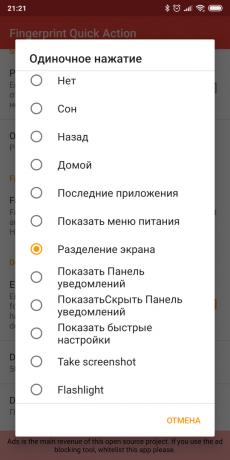
W Google Pixel smartphone posiada poręczną funkcję, która pozwala, aby otworzyć panel powiadomień przesuwając palcem wzdłuż linii papilarnych. Dodatek Fingerprint Szybka Akcja robi coś takiego, ale może być zainstalowany w każdym zupy, a nawet root-dostęp nie jest wymagane. W tym przypadku można przypisać własne szybkich działań.
Zainstalować Fingerprint szybkie działania, dać mu dostęp do parametrów smartphone, a następnie przejdź do aplikacji Ustawienia. Można przypisać trzy szybkie kroki. Jeden przeprowadzane w pojedynczym naciśnięciem jednego odcisku palca, drugi - z podwójnym tapas, a trzeci - z przesunięciem (to jednak nie działa na wszystkich urządzeniach). Opcje sporo: można otworzyć listę aplikacji, zanurzać urządzenia do snu, aktywować tryb podziału ekranu, zrobić zrzut ekranu, włącz latarkę, uruchom dowolny program i tak dalej.
Ta aplikacja jest alternatywą nazywa papilarnych Gesty. Tutaj nieco dłużej funkcje - na przykład, program może sterować odtwarzaniem muzyki w odtwarzaczu. Jest to bardzo przydatne, jeśli chcesz przełącznika lub wstrzymać utworów bez brania telefonu z kieszeni. Jednak niektóre z możliwych zastosowań potrzeby okopowych praw, a to nie jest dostępne dla wszystkich smartfonów. Spróbuj oba programy i zdecydować, które działa najlepiej dla swojego urządzenia.
Cena: Free
Cena: Free
4. Ukryć swoje zdjęcia


Jeśli chcesz, aby ukryć swoje zdjęcia od wścibskich oczu, przydatnych do konkretnych zastosowań w dostępie do bloku wybranych obrazów. Na przykład, LockMyPix lub Focus. Dodaj do galerii najcenniejszych obrazów i dostęp do nich configure tylko przez odcisk palca. Zdjęcia zostaną umieszczone w zaszyfrowanej bazie danych, która nie jest dostępna dla otwartych aplikacji firm trzecich. I żaden z ciekawskich będzie widać, że nie jest dozwolone.
W LockMyPix funkcja ta jest dostępna za darmo, ale za jego uwolnienie w centrum uwagi będą musiały kupić wersję premium.
Cena: Free
Cena: Free
5. Dostęp do haseł
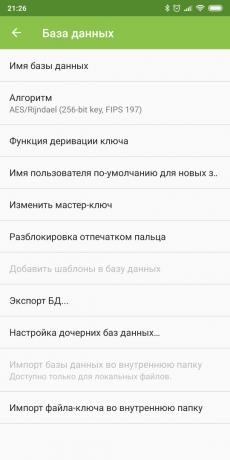
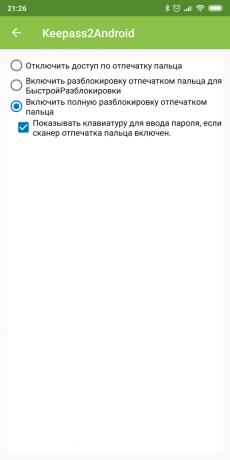
menedżer haseł bardzo przydatna rzecz. To pozwala uniknąć konieczności pamiętania kilka złożonych kombinacji. Zanim jednak to nadal trzeba wprowadzić hasło administratora. Na szczęście, można zaoszczędzić czas, w tym otwartych baz danych zapisanych na odcisk palca.
Funkcja ta obsługuje większość popularnych menedżerów: LastPass, Keepass2Android, 1Password, Enpass i innych. Spójrz w ustawieniach haseł opiekun i znaleźć odcisk odblokowujący - to o wiele szybciej niż ręcznie wprowadzanych znaków.
Cena: Free
Cena: Free
Cena: Free
Cena: Free
6. Protect osobisty pamiętnik


Diary of a bardzo osobista sprawa. I jest mało prawdopodobne, będzie zachwycony, jeśli rekordy dotrze do kogoś innego. Nie martwić się o bezpieczeństwo, spróbuj Journey aplikację. To pozwala prowadzić dziennik, do których dostęp jest chroniony przez skaner linii papilarnych.
Podróż Po instalacji użytkownik zostanie poproszony, aby ustawić hasło - zrób to. Następnie przejdź do ustawień i włącz opcję „odcisk palca”. Teraz swoje najskrytsze myśli są bezpieczne.
Cena: Free
7. Wprowadź wniosku o płatność

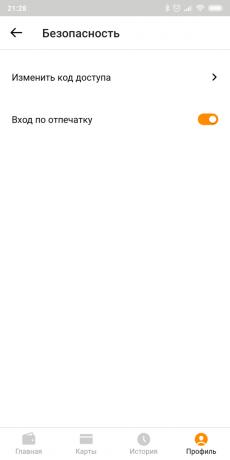
Wiele aplikacji płatniczych obsługuje uwierzytelniania linii papilarnych. Wśród nich, na przykład, Android Pay, Samsung Pay, QIWI, «Yandex. Money”, a także różnorodność oprogramowania bankowego. Zazwyczaj ta funkcja jest domyślnie wyłączona, ale można je znaleźć w ustawieniach. Tak, a zakupy z Google Play, też mogą potwierdzić wydruk. Szybko i wygodnie.
Cena: Free
Cena: Free
Cena: Free
Cena: Free
8. Odblokować komputer


Gdy komputer jest wyposażony w czytnik linii papilarnych, jest to bardzo wygodne. Nie trzeba wprowadzić hasło po każdym przebudzeniu. Jednak przede wszystkim zintegrowany odcisków palców wyposażone laptopy, a nawet wtedy nie wszystkie. będzie musiał ponownie kupić osobny czytnik kart pamięci, który łączy się przez USB do innych komputerów. Ale bardziej wygodnym rozwiązaniem - aby użyć skanera na smartfonie.
Aby to zrobić, trzeba będzie zdalne aplikacji Fingerprint odblokowującego. Jest w stanie zdalnie odblokować komputer z systemem Windows, jak tylko dotknąć skaner linii papilarnych w smartfonie. Wszystko co jest potrzebne - aby ustawić aplikacjaA następnie powiązać go z klientem na Androida. Dość wygodne rzeczą.
podobną okazja Posiadane smartfonów Samsung - do tego trzeba pobrać aplikację Samsung przepływu.
Cena: Free
Cena: Free
zobacz także🧐
- Jak pompować czujnik linii papilarnych bez żadnego dodatkowego oprogramowania
- 5 wniosków, które sprawiają, że większość przycisków Android
- Co zrobić, jeśli nie włączyć telefon

